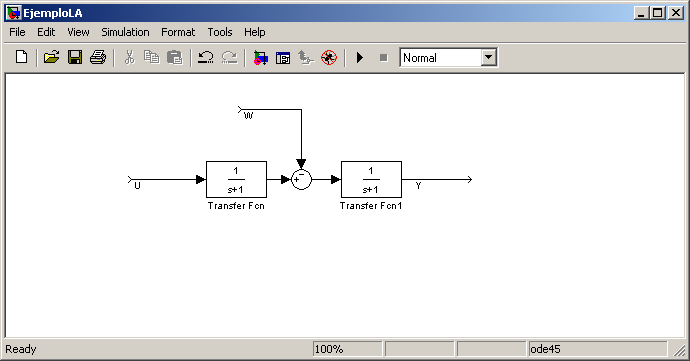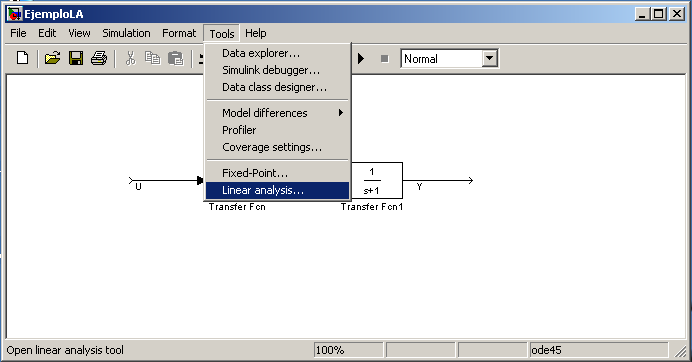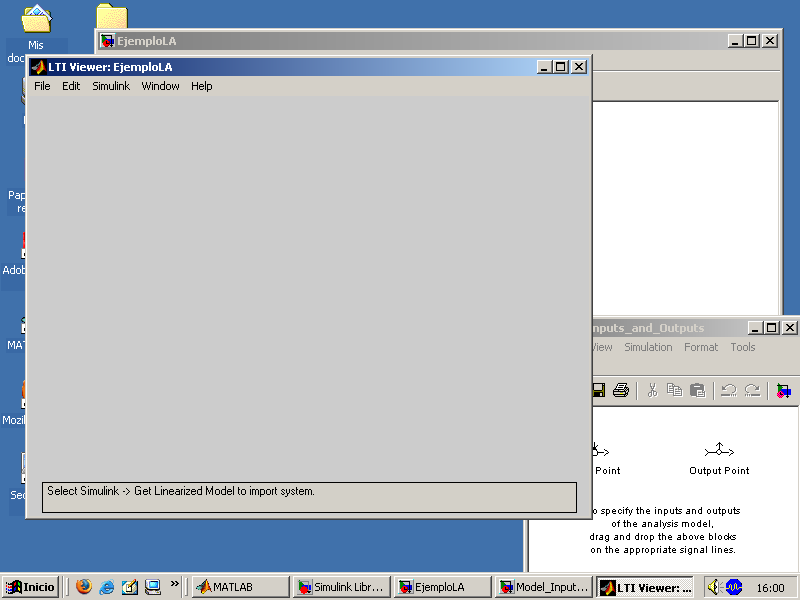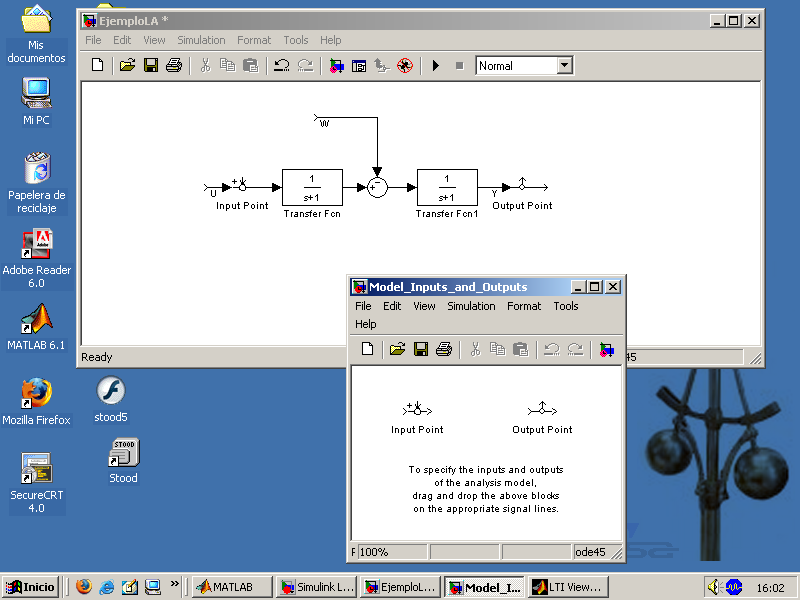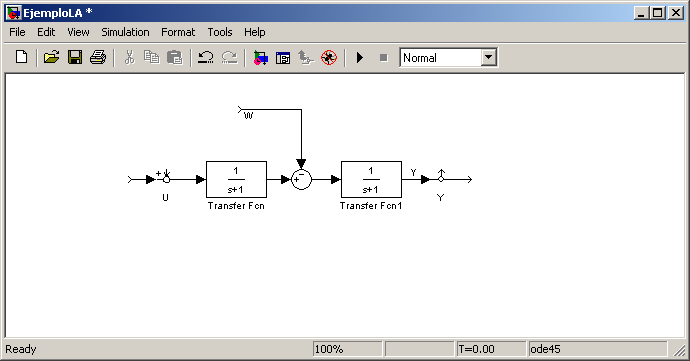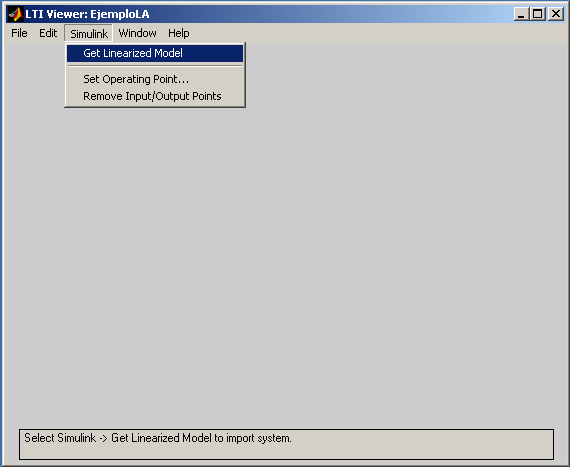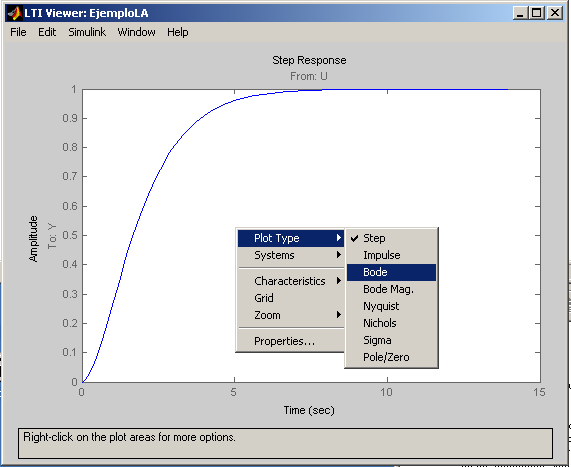Manejo de Linear Analysis en Matlab/Simulink
| Línea 39: | Línea 39: | ||
[[image:Step.png|center|Respuesta a escalón]] | [[image:Step.png|center|Respuesta a escalón]] | ||
| − | [[image: | + | |
| − | + | ||
| + | Pulsando con el botón derecho del ratón podremos cambiar el tipo de respuesta con "Plot Type". Se podrá mostrar el diagrama de Bode, el plano de polos y ceros, el diagrama de Nyquist, etc. Asimismo pulsando en ''Characteristics'' se podrá observar el tiempo de pico, el tiempo de establecimiento, etc. Dependiendo del diagrama elegido las características a mostrar diferirán. Se recomienda explorar estas opciones. | ||
| + | |||
| + | [[image:Seleccion.png|center|Selección de respuestas]] | ||
Revisión de 18:39 14 mar 2008
La herramienta Linear Analysis del Simulink permite analizar la respuesta de sistemas lineales y no lineales (previa linealización automática). El programa calcula la función de transferencia entre dos o más puntos del sistema.
Para explicar su funcionamiento se partirá del diagrama de bloques de un sistema cualquiera.
El siguiente paso será iniciar la herramienta Linear Analysis: Tools --> Linear analysis
A continuación saldrán dos ventanas. Minimizamos el LTI Viewer.
En la ventana Model_Inputs_and_Outputs aparecen unos bloques de Simulink cuyo objeto es indicar qué señales consideramos entradas y cuáles salidas. En este caso queremos analizar la respuesta entre la entrada U y la salida Y. Por tanto arrastraremos el bloque Input Point a la entrada U, y el Output Point a la salida Y.
Debe tenerse la precaución de que estos bloques queden bien conectados. De no ser así puede que la función de transferencia calculada sea 0 o bien que el Matlab se cuelgue y haya que reiniciarlo. En este último caso podremos guardar todo el trabajo realizado antes de reiniciar el Matlab.
Los nombres de Input Point y Output Point se pueden cambiar para que reflejen el nombre de las señales que queremos observar.
Una vez hecho esto maximizamos la ventana del LTI Viewer y pulsamos en: Simulink --> Get Linearized Model
Inicialmente el LTI Viewer nos mostrará la respuesta ante escalón unitario entre la salida y la entrada indicadas.
Pulsando con el botón derecho del ratón podremos cambiar el tipo de respuesta con "Plot Type". Se podrá mostrar el diagrama de Bode, el plano de polos y ceros, el diagrama de Nyquist, etc. Asimismo pulsando en Characteristics se podrá observar el tiempo de pico, el tiempo de establecimiento, etc. Dependiendo del diagrama elegido las características a mostrar diferirán. Se recomienda explorar estas opciones.